Google a redimensionat recent pagina noua filădin nou în cea mai recentă versiune stabilă a Chrome și mulți utilizatori sunt mai puțin încântați de schimbare. Nu a existat un feedback negativ și, sincer, nu mi-a plăcut prea mult schimbarea. Noua pagină Noua filă pune un logo mare și o casetă de căutare Google în centrul ecranului, cu câteva dintre site-urile dvs. cele mai vizitate mai jos. Deși poate fi modul Google de a babysitting utilizatori începători care nu știu că pot căuta tastând direct în bara de adrese a browserului, schimbarea pare frustrantă pentru cei care s-au bazat pe pagina pentru accesarea aplicațiilor noastre Chrome, filele închise recent și file din celelalte dispozitive sincronizate - toate caracteristicile eliminate din pagina actualizată Noua filă. Din fericire, JR Raphael de la Computerworld a împărtășit un sfat la îndemână care vă permite să restaurați cu ușurință vechea pagină Noua filă a Chrome prin intermediul indicatorilor experimentali ai browserului. Citiți mai departe pentru ghidul nostru pas cu pas.
Imaginea de mai jos demonstrează noua filă nouăpagina, cu o casetă de căutare care salută utilizatorii în noua versiune Google Chrome. Deși câmpul de bară de adrese funcționează ca și câmpul de căutare - o tendință inițiată de Chrome însuși și adoptată de aproape toate browserele populare desktop și mobile din zilele noastre, inclusiv Firefox, Opera, Safari, Dolphin etc. Prin urmare, implementarea de căutare a Google în cadrul fila nouă poate fi considerată pur și simplu redundantă. În plus, citând ceea ce explică JR, accesarea marcajelor și a filelor care sincronizează caracteristicile Chrome între desktop și mobil este acum tot mai dificilă.

Pentru a restabili pagina de pe fila nouă anterioară, va trebui să folosiți Consola experimentală de dispozitive pentru Chrome. Pentru aceasta, introduceți următoarele în bara de adrese:
chrome://flags
Apasă tasta Enter și vei fi dus lapagina afișată în imaginea de mai jos. Această consolă vă permite să activați sau să dezactivați unele dintre caracteristicile care sunt ascunse în interfața de setări principale. Deși este menționat în această pagină, opțiunile prezentate aici sunt încă experimentale și s-ar putea să nu funcționeze așa cum este de așteptat.
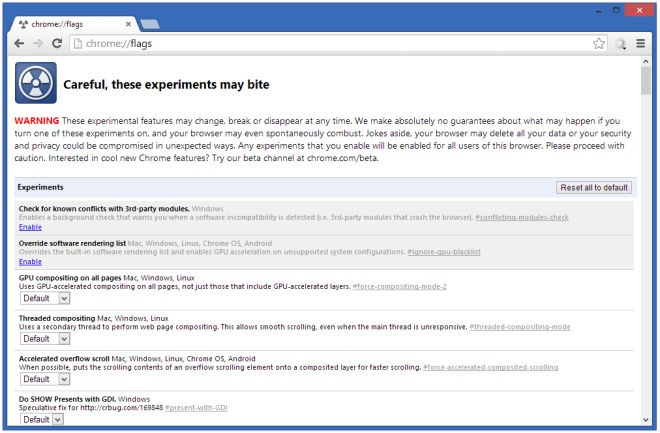
Apoi, atingeți Ctrl + F pe tastatură, urmând să introduceți următoarele în câmpul de căutare:
Enable Instant Extended API
Dacă faceți acest lucru, veți evidenția această setare în pagină, ajutându-vă să o găsiți rapid. Acum schimbați doar setarea de la „Default” sau „Activat” (care este deja setat) la „Dezactivat”.
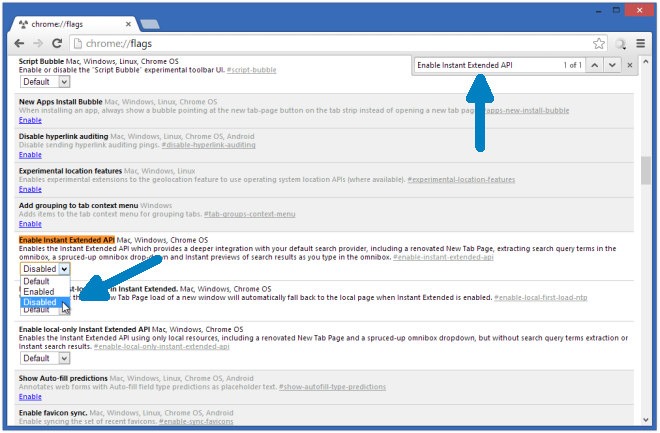
Chrome vă va solicita apoi că modificările vor intra în vigoare numai la repornirea browserului, care se poate face făcând clic pe „Relansare acum” de la sfârșitul acelei pagini.
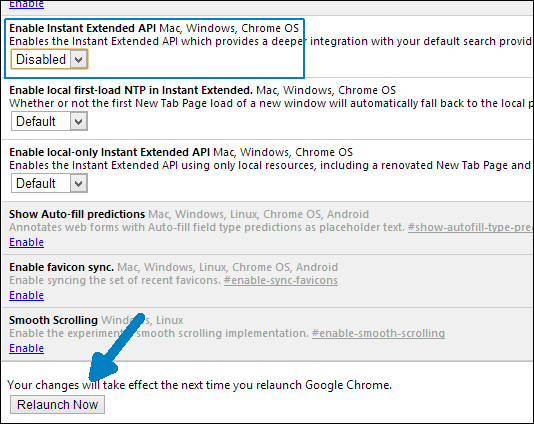
Și asta este - acum veți reveni la vechea pagină cu fila nouă.
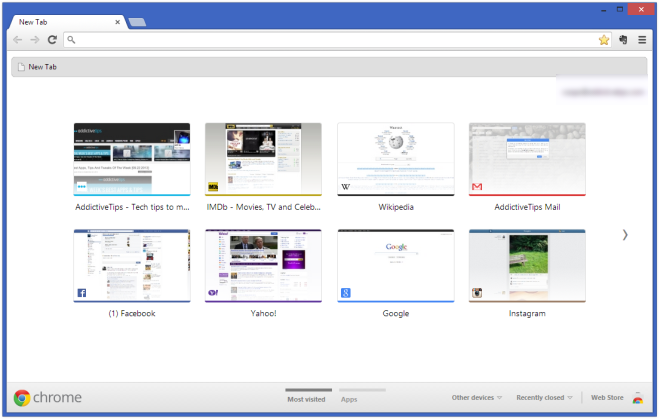
Ti-a fost util sfatul? Nu uitați să vă împărtășiți gândurile în secțiunile de comentarii de mai jos!
[via Computerworld]













Comentarii